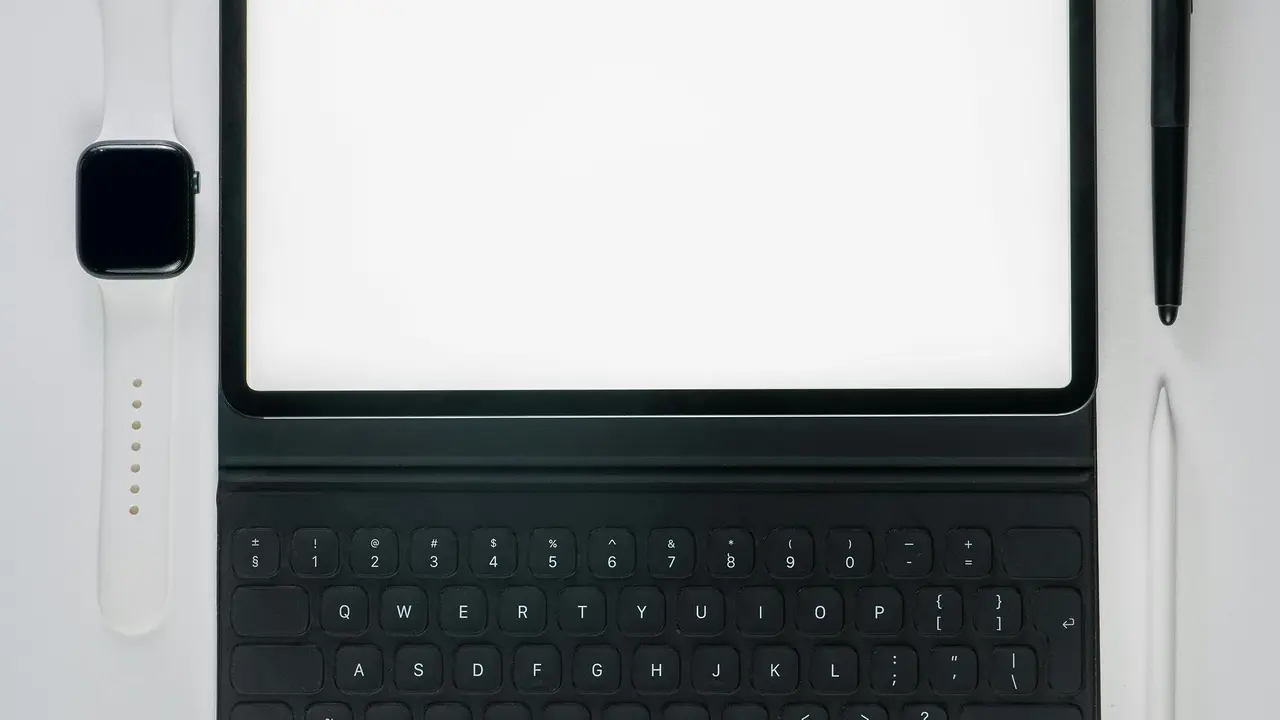Sei stanco di digitare senza alcun feedback sul tuo smartphone LG? Scoprire come attivare vibrazione tastiera Android LG è più semplice di quanto pensi! In questo articolo, ti guideremo passo dopo passo in un processo semplice e veloce che renderà la tua esperienza di scrittura molto più appagante. Continua a leggere per svelare il segreto delle vibrazioni della tastiera!
In qualità di Affiliato Amazon ricevo un guadagno dagli acquisti idonei.
Passo 1: Accedi alle Impostazioni del Tuo Dispositivo Android LG
Trova l’icona delle Impostazioni
Il primo passo per scoprire come attivare vibrazione tastiera Android LG consiste nell’aprire le impostazioni del tuo dispositivo. Cerca l’icona delle impostazioni, solitamente rappresentata da un ingranaggio, e toccala. Questo ti porterà al menu principale delle impostazioni, dove puoi modificare diverse configurazioni del tuo smartphone.
Naviga verso l’Opzione “Lingua e Immissione”
Dopo aver aperto le impostazioni, scorri verso il basso fino a trovare la sezione “Lingua e immissione”. Qui troverai tutte le opzioni relative alla tastiera e all’immissione di testo. Seleziona questa opzione per procedere.
Passo 2: Seleziona la Tastiera Che Stai Utilizzando
Identifica la Tastiera Predefinita
Nella sezione “Lingua e immissione”, dovresti vedere un elenco di tastiere disponibili sul tuo dispositivo. Se stai utilizzando la tastiera predefinita di Google, seleziona “Tastiera Google”. Se hai installato un’altra tastiera, assicurati di selezionarla. Questa operazione è fondamentale per configurare correttamente la vibrazione.
In qualità di Affiliato Amazon ricevo un guadagno dagli acquisti idonei.
Accedi alle Impostazioni della Tastiera
Una volta selezionata la tastiera, cerca l’opzione “Preferenze” o “Impostazioni” che ti permette di personalizzare i vari aspetti della tastiera. Toccalo per accedere a un nuovo menu che ti offrirà diverse opzioni per migliorare la tua esperienza di scrittura.
Passo 3: Attiva la Vibrazione della Tastiera
Trova l’Opzione di Vibrazione
Nel menu delle preferenze della tastiera, cerca l’impostazione relativa alla vibrazione. Questo potrebbe trovarsi sotto l’opzione “Feedback” o “Vibrazione”. Tocca questa sezione per accedere alle impostazioni specifiche relative alla vibrazione della tastiera.
Regola le Impostazioni di Vibrazione
Una volta trovata l’opzione di vibrazione, potrai attivarla. Potrebbe anche esserci un’opzione per regolare l’intensità della vibrazione o la sua durata. Assicurati di configurare queste impostazioni secondo le tue preferenze. Non dimenticare di salvare le modifiche prima di uscire dal menu.
Bonus: Personalizzazione Ulteriore per la Tua Tastiera Android LG
Utilizzo di Temi e Stili
Oltre ad attivare la vibrazione, puoi anche personalizzare il look della tua tastiera. Molte tastiere offrono diversi temi e stili che possono rendere la tua esperienza di digitazione più piacevole. Scopri queste opzioni nelle stesse impostazioni della tastiera.
Esplorazione di Altre Funzionalità
Esplora funzionalità come la correzione automatica, la predizione del testo e altro ancora per una scrittura fluida e soddisfacente. Questa personalizzazione ti permette di ottimizzare il tuo dispositivo per le tue esigenze specifiche.
Conclusione
In questo articolo, abbiamo scoperto come attivare vibrazione tastiera Android LG in tre semplici passaggi. Abbiamo iniziato esplorando le impostazioni del dispositivo, poi abbiamo selezionato la tastiera corretta e, infine, abbiamo attivato la vibrazione. Ora che la tua tastiera vibra mentre scrivi, la tua esperienza di digitazione sarà più soddisfacente! Non dimenticare di condividere questo articolo con altri utenti Android LG che faranno bene a conoscere questa funzione. E se sei interessato a ulteriori suggerimenti per migliorare l’uso del tuo smartphone, dai un’occhiata ai nostri altri articoli!
In qualità di Affiliato Amazon ricevo un guadagno dagli acquisti idonei.
Articoli recenti su Tastiera Android
- Scopri perché la tastiera su Android è pfcla: segreti e vantaggi!
- Scopri Come Collegare Tastiera MIDI ad Android in Pochi Passi!
- Scopri Come Aprire la Tastiera su Android in Pochi Passi!
- Scopri Come Disattivare la Tastiera Vocale su Android
- Come Mettere la Tastiera Giapponese su Android: Guida Facile!
Link utili per Tastiera Android
- Le migliori tastiere Android del 2025 – AndroidWorld
- Le 10 migliori tastiere per Android – Libero Tecnologia
- Gboard: tutto sulla tastiera Google per Android – Google Support
- Come cambiare tastiera su Android – Aranzulla.it
- Le migliori app tastiera Android – Androidiani